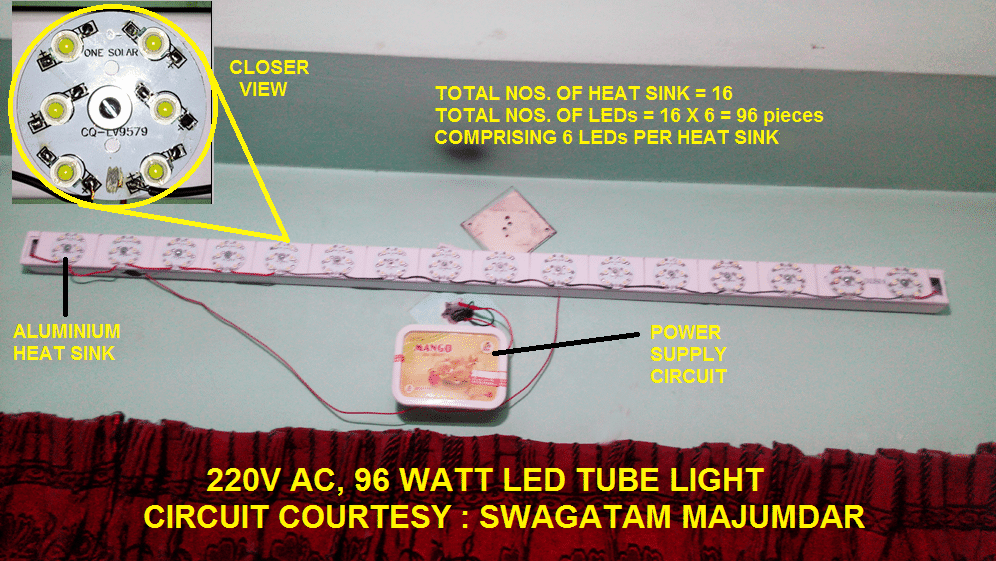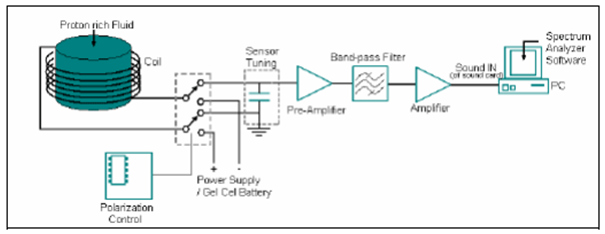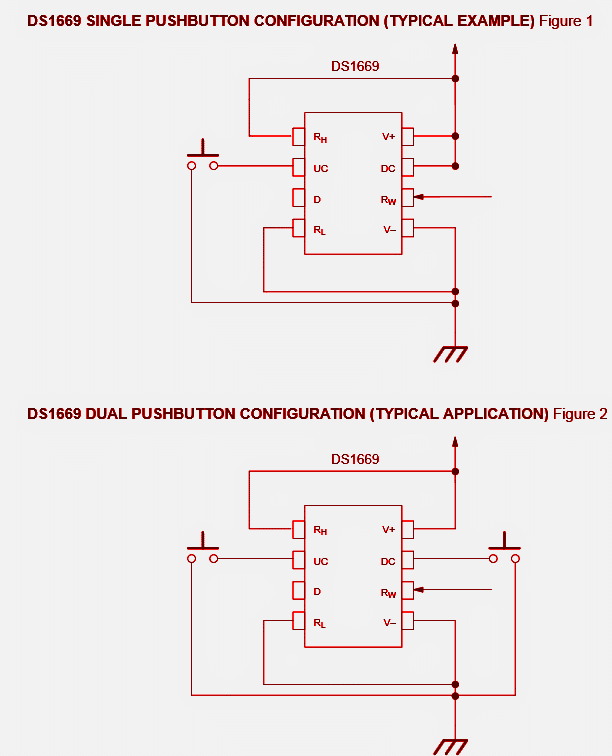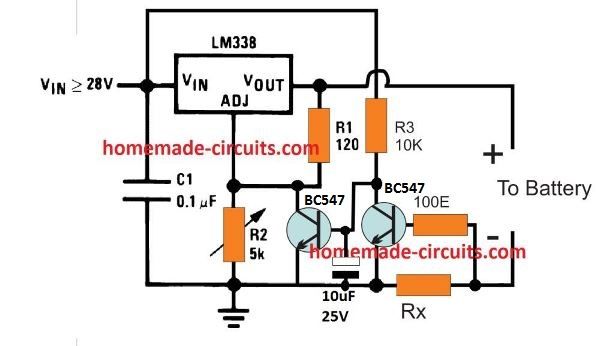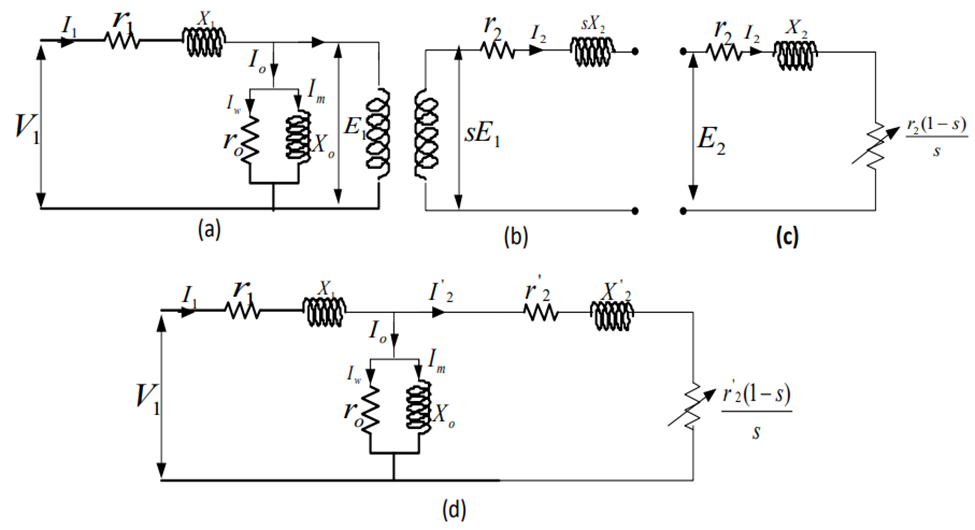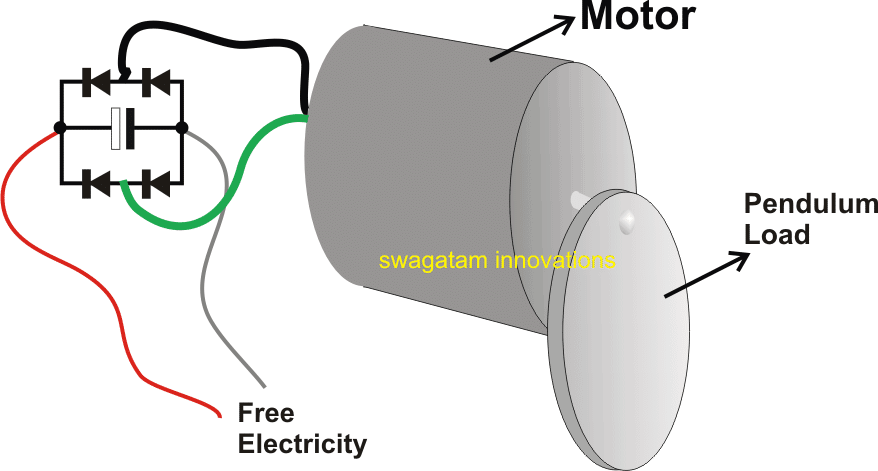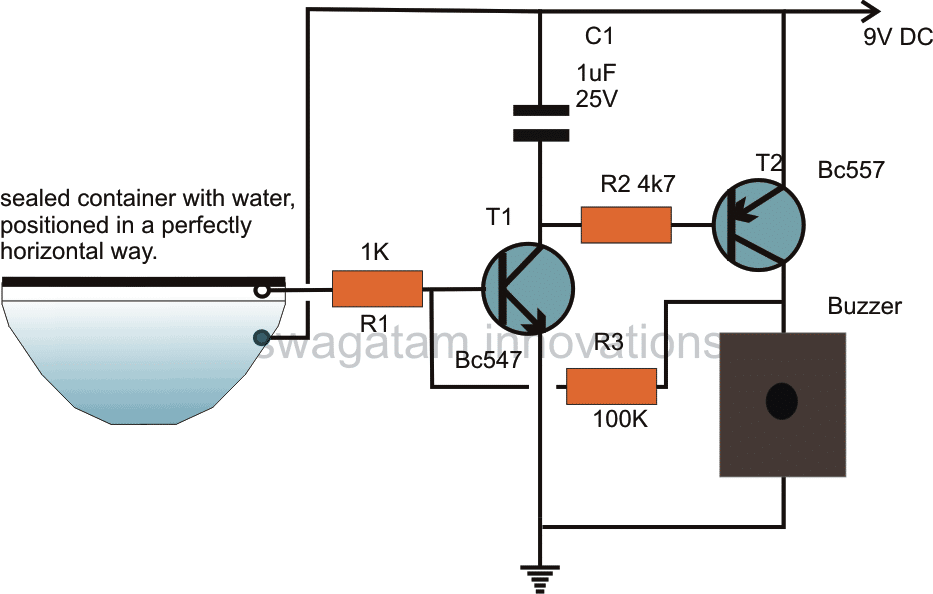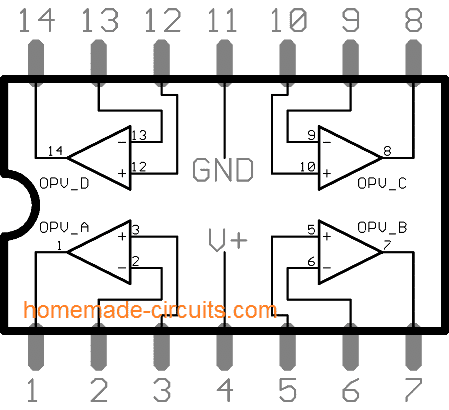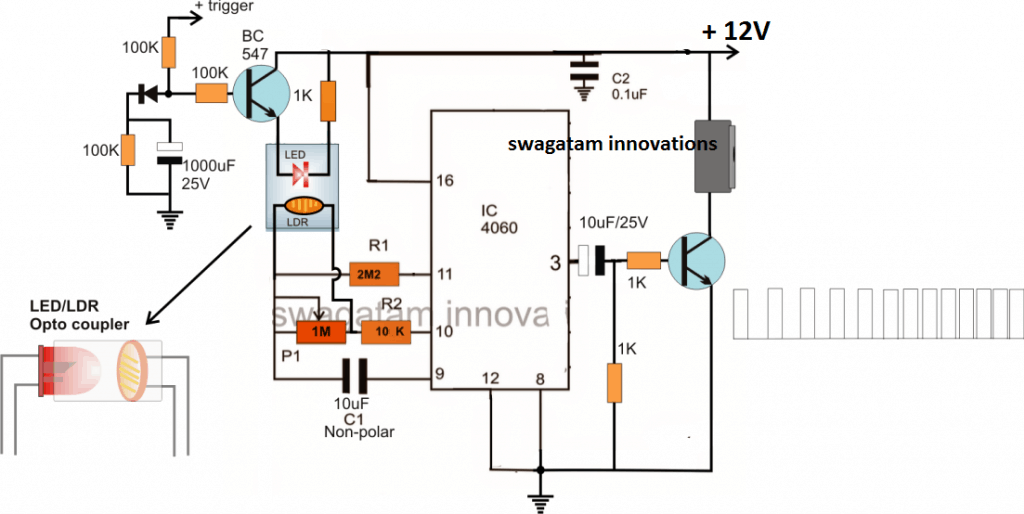シミュレーションソフトウェア
シミュレーションとは、実際のシステムのモデルを設計し、システムの動作を理解したり、システムの動作を実現するためのさまざまなステップを評価したりする目的で、モデルを使用して実験を行うプロセスです。
最初に何かをシミュレートする行為では、モデルを開発する必要があります。このモデルは、選択した物理システムの動作/機能を表します。
シミュレーションは、パフォーマンスの最適化、テスト、トレーニング、教育のためのテクノロジーのシミュレーションなど、多くのコンテキストで使用されます。そして、しばしば、シミュレーションモデルを研究するためにコンピュータ実験が使用されます。回路が正常に動作していない場合、ハードウェアの変更は非常に難しいため、シミュレーションプロセスは永続的に設計された回路のテストに使用されます。
シミュレーションは、回路に入力を適用し、その動作を監視または観察することによって設計をテストするプロセスです。シミュレーションの出力は、特定の入力シーケンスで回路がどのように動作するかを示す一連の波形です。
一般に、シミュレーションには、機能シミュレーションとタイミングシミュレーションの2つのタイプがあります。機能シミュレーションは、回路の遅延を説明せずに回路の論理動作をテストします。機能シミュレーションは、設計された回路の主な効果を確認するのに迅速かつ役立ちます。
タイミングシミュレーションは、機能シミュレーションよりも賢明です。このシミュレーションプロセスでは、ロジックコンポーネントとワイヤが一歩後退して入力に反応します。また、回路の論理動作をテストするために、回路内の信号のタイミングを示し、実行に時間がかかります。
回路をテストするための多くのシミュレーション手法があります。この記事では、PROTEUSを使用したシミュレーションについて説明します。
PROTEUSは、最も有名なPCB設計ソフトウェアの1つです。シミュレーションおよび基本的なSPICEシミュレーション機能と統合されて、完全な電子機器設計システムを作成します。他の組み込み設計プロセスと比較すると、開発時間が短縮されます。シミュレーションにPROTEUSソフトウェアを使用した例を見てみましょう。
PROTEUSを使用したシミュレーションプロセスには、次の手順が含まれます。
ステップ1: 手順1で、デバイス名を入力して、表示バーからデバイスを選択します(例:論理ゲート、スイッチ、および基本的な電子デバイス)。

ステップ2: コンポーネントの配置。

ステップ3: 場所<>作図領域で抵抗を右クリックし、を選択します<>

ステップ4: コンポーネントリファレンス:これは自動的に割り当てられます
コンポーネント値:編集可能

ステップ5: ソースの選択

ステップ6: 作図領域に電圧源(VSOURCE)を配置します。次に、VSOURCEを右クリックして、<>その後<>
“スイッチモード電源回路 ”

ステップ7: ワイヤー接続、ワイヤーオートルーターをクリックし、トポロジーの必要に応じてコンポーネント端子を接続します。

ステップ8: ターミナル/グラウンドの追加:をクリックします<>、 選択する<>と場所<>作図エリアで。

ステップ9: 出力は、回路内の任意の要素の電圧/電流である可能性があります。 PROTEUSでの測定は、主に電圧/電流プローブです。電流プローブは水平線上にある必要があります。

シミュレーションには2つのタイプがあります。インタラクティブシミュレーション–主にデジタル信号に使用されます。グラフベースのシミュレーション–主にアナログ信号に使用されます。
ステップ10: クリック<>、 選択する<>次に、グラフウィンドウを作図領域に配置します<>。

ステップ11 :
<>開始/停止時間
<>
- すでに配置されているプローブ波形が選択されます
- 異なる<>y軸スケールを選択できます
次に開始します<>

電圧プローブは、それが配置されているノード電圧を測定します。エレメント電圧を見つけるには、エレメントの端子ノード電圧をサブストラクチャリングする必要があります。この操作を行うことができます。
シミュレーションの概略図:
 上記の概略ブロック図は、実世界とシミュレーション研究という2つの部分に分類されます。調査中のシステムとシステム変更は現実の世界にあり、システム調査とは、システムが回路に入力を適用してそのパフォーマンスを観察することにより、シミュレートされたハードウェアの設計をテストしていることを意味します。一方、シミュレーションモデルは、シミュレーション実験をモデル化するために配置され、シミュレーションモデルの実験後、完全な操作を分析します。
上記の概略ブロック図は、実世界とシミュレーション研究という2つの部分に分類されます。調査中のシステムとシステム変更は現実の世界にあり、システム調査とは、システムが回路に入力を適用してそのパフォーマンスを観察することにより、シミュレートされたハードウェアの設計をテストしていることを意味します。一方、シミュレーションモデルは、シミュレーション実験をモデル化するために配置され、シミュレーションモデルの実験後、完全な操作を分析します。
シミュレーションの利点:
- ハードウェアを実装する前に、コードと回路の適切なアイデアと実装を提供します。
- システムモデルの構成はとても簡単です。
- シミュレーションのプロセスは安全に処理できます。
- シミュレーションプロセスは、主にシステムのパフォーマンスを知るために使用されます
- システムの構築に立ち入ることなく、システムの動作を研究することができます。
- システムの新しいハードウェアデバイスのモデリング、レイアウト、およびその他の領域では、リソースをコミットせずにテスト操作を実行できます。
- ハードウェアを作成し、ハードウェアで直接エラーをテストする時間を短縮します。 Proteusで回路とコードの両方を分析し、ハードウェアに実装する前に発生したエラーを見つけることができます。
シミュレーションのデメリット:
- このプロセスはデバッグが困難です。
- このプロセスは非常に費用効果が高いです。
- 正確な数を紹介することはできません。
組み込みコーディングソフトウェア
KEILソフトウェア:
“和の標準形の積 ”
この ソフトウェアは、組み込みプログラムの作成、コンパイル、およびデバッグを支援する統合開発環境です。 Keilソフトウェアは、アセンブリレベルの言語を作成するために使用されます。彼らのウェブサイトからダウンロードできます。ただし、これらのシェアウェアバージョンのコードのサイズには制限があり、どのアセンブラがアプリケーションに適しているかを検討する必要があります。
次のコンポーネントをカプセル化します。
- プロジェクトマネージャー
- メイク施設
- ツール構成
- 編集者
- 強力なデバッガー
- uVision2でアプリケーションをビルド(コンパイル、アセンブル、およびリンク)するには、次のことを行う必要があります。
- [プロジェクト]-[プロジェクトを開く]を選択します(たとえば、 C166 EXAMPLES HELLO HELLO.UV2 )
- [プロジェクト]-[すべてのターゲットファイルを再構築する]または[ターゲットを構築する]を選択します。 UVision2は、プロジェクト内のファイルをコンパイル、アセンブル、およびリンクします。
- 独自のアプリケーションの作成:
- 新しいプロジェクトを作成するには、次のことを行う必要があります。
- [プロジェクト]-[新しいプロジェクト]を選択します。
- ディレクトリを選択し、プロジェクトファイルの名前を入力します。
- プロジェクトの選択–デバイスの選択、デバイスから8051、251、またはC16x / ST10デバイスの選択
- データベース
- プロジェクトに追加するソースファイルを作成します。
- プロジェクト–ターゲット、グループ、およびファイルを選択します。 [追加/ファイル]をクリックし、[ソースグループ1]を選択して、ソースファイルをプロジェクトに追加します。
- [プロジェクト]-[オプション]を選択し、ツールオプションを設定します。デバイスデータベースからターゲットデバイスを選択すると、すべての特別なオプションが自動的に設定されることに注意してください。ターゲットハードウェアのメモリマップを構成するだけで済みます。ほとんどの場合、デフォルトのメモリモデル設定が最適です。
アプリケーション:
- [プロジェクト]-[すべてのターゲットファイルを再構築する]または[ターゲットを構築する]を選択します。
アプリケーションのデバッグ:
作成されたアプリケーションをデバッグするには、次のことを行う必要があります。
- [デバッグ]-[デバッグセッションの開始/停止]を選択します。
- [ステップ]ツールバーボタンを使用して、プログラムをシングルステップ実行します。出力ウィンドウにメインのGを入力して、メインのC関数を実行できます。
- ツールバーのシリアル#1ボタンを使用してシリアルウィンドウを開きます。
- Step、Go、Breakなどの標準オプションを使用してプログラムをデバッグします。
標高ソフトウェアの制限:
次の制限は、C51、C251、またはC166ツールチェーンの評価バージョンに適用されます。 C51評価ソフトウェアの制限:
- コンパイラ、アセンブラ、リンカ、およびデバッガは2 Kバイトのオブジェクトコードに制限されていますが、ソースコードは任意のサイズにすることができます。 2 Kバイトを超えるオブジェクトコードを生成するプログラムは、生成されたスタートアップコードをコンパイル、アセンブル、またはリンクしません。LJMPが含まれ、Philips750 / 751/752のような2Kバイト未満のプログラムスペースをサポートするシングルチップデバイスでは使用できません。
- デバッガーは、2Kバイト以下のファイルをサポートします。
- プログラムはオフセット0x0800で始まり、プログラムすることはできません シングルチップデバイス 。
- 複数のDPTRレジスタで利用できるハードウェアサポートはありません。
- ユーザーライブラリまたは浮動小数点演算はサポートされていません。
エレベーションソフトウェア:
- コードバンキングリンカー/ロケーター
- ライブラリマネージャー。
- RTX-51小型リアルタイムオペレーティングシステム
周辺シミュレーション:
Keilデバッガーは、ほとんどの組み込みデバイスのCPUおよびオンチップ周辺機器の完全なシミュレーションを提供します。 uvision2でサポートされているデバイスの周辺機器を見つける。 [ヘルプ]メニューから[シミュレートされた周辺機器]項目を選択します。 Webベースのデバイスデータベースを使用することもできます。オンチップ周辺機器の新しいデバイスとシミュレーションサポートを常に追加しているため、デバイスデータベースを頻繁に確認してください。